| EASYBIZ操作方法
支給日カレンダーの設定をしよう
支給日カレンダーとは?
支給日カレンダーでは、勤怠締日と給与支給日、賞与支給日、年末調整の処理方法を設定します。
雇用形態によって、勤怠締日と支給日が異なる場合は、それぞれの雇用形態別に支給日カレンダーを作成します。
支給日カレンダーの設定ができるユーザID
以下の条件のいずれかに該当するユーザIDで操作が可能です。
・「給与管理者」の権限がある
・ユーザIDに対して、詳細設定で「支給日カレンダー」へのアクセスを付与している
支給日カレンダーの設定の手順
支給日カレンダーの設定操作は、「基本情報」の設定と、毎年の給与支給日、賞与支給日を設定する2つの操作があります。
■支給日カレンダーの基本情報の設定
「勤怠締日」と、給与支給日が勤怠締日と同月であるか、翌月であるかという「支給月」の基本情報を登録します。
支給日カレンダーを新規作成する際に登録する「勤怠締日」と「支給月」は、自社の給与計算の規則(就業規則等)の変更がない限り、給与計算開始後に修正や編集などをすることのない設定です。
<例1>
正社員は毎月の勤怠の締日は15日で、給与支払いは勤怠締め日と同じ月の末日だが、アルバイトは勤怠の締日が月末日で給与の支払いは、翌月15日としている。
例1の場合は、2つの支給日カレンダーを作成します。
・正社員用:勤怠締日「15」、支給月「当月」
・アルバイト用:勤怠締日「31」、支給月「翌月」
<例2>
正社員もアルバイトも勤怠の締日は毎月末日だが、給与の支払いがアルバイトは翌月15日支払いで、正社員は20日とずれている。
例2の場合も、2つの支給日カレンダーを作成します。
・正社員用:勤怠締日「31」、支給月「翌月」
・アルバイト用:勤怠締日「31」、支給月「翌月」
支給日カレンダーを作成する最初設定は同一ですが、この後に月ごとに設定する支給日が異なるためです。
以上の例を参考に、勤怠締日、給与支給日の異なる雇用形態別に支給日カレンダーの登録をしてください。
① 「給与」>「全体設定」>「支給日カレンダー」にアクセスします。
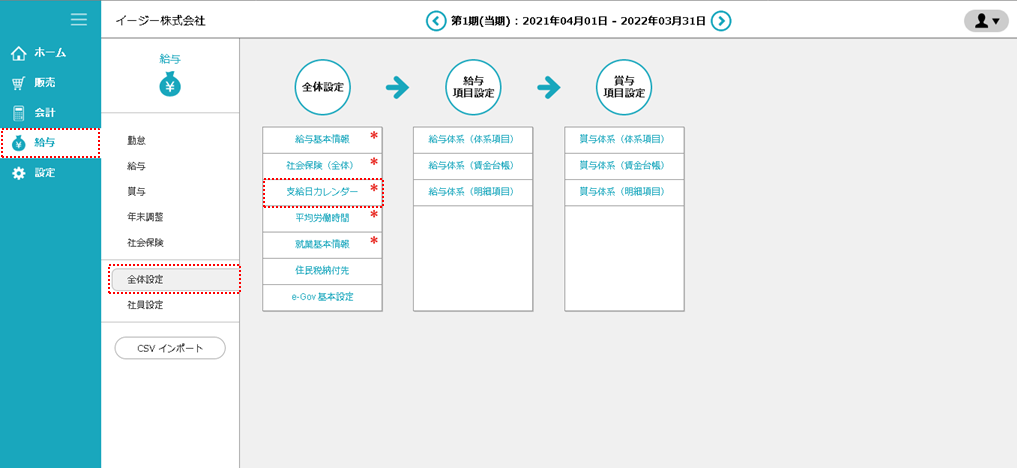
② 「新規作成」ボタンをクリックします。
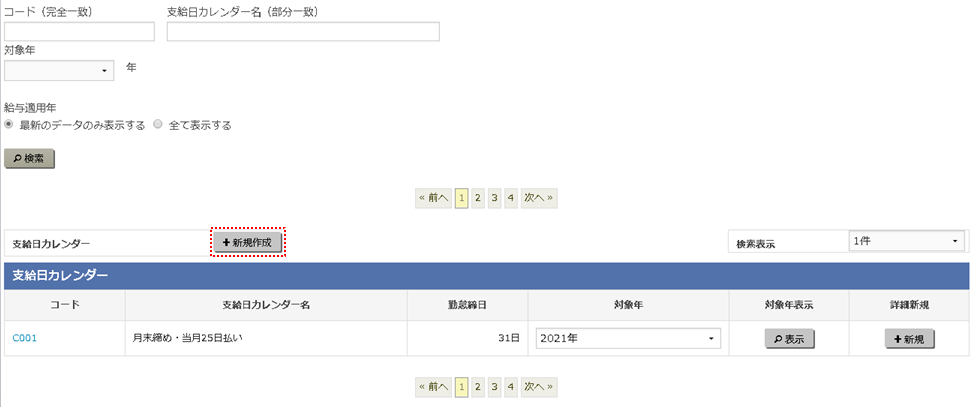
③ 支給日カレンダーのコード・名称を入力し、「登録」ボタンをクリックします。
勤怠締日、給与支給日が勤怠締日と同月の日付であるかを設定します。
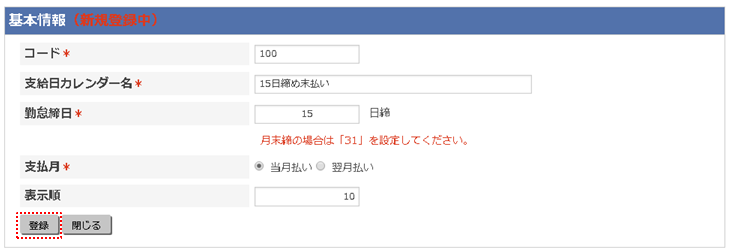
【支給日カレンダーの基本情報の設定項目】
| コード |
入力制限:半角英数字20桁以内です。 システムが管理するための情報です。社員の給与明細書等に表示や印字はされません。 同一コードを登録することはできません。 |
|---|---|
| 支給日カレンダー名 |
入力制限:30文字以内です。 支給日カレンダーを確認する表示名として利用します。 システム内のみで使用する表示名称であり、社員の給与明細書等に表示や印字はされません。設定した内容がわかる名称をお付けください。 |
| 勤怠締日 |
入力制限:半角整数 1~31 です。 設定した支給日カレンダーを使用して給与計算が開始されると変更できません。 勤怠の締日が末日の場合は「31」を入力してください。 |
| 支払月 |
勤怠締日を基準として、給与支払いの月が当月内の日付の場合は「当月払い」、末日の日付を超える場合は「翌月払い」を選択してください。 設定した支給日カレンダーを使用して給与計算が開始されると変更できません。 「日払い」及び「週払い」には対応しておりません。 |
| 表示順 |
入力制限:半角数字9桁以内です。 支給日カレンダーの設定画面上の一覽での表示順を指定できます。 同一の表示順がある場合は、コードの情報を次の表示順の情報とします。 |
ここまでの設定で、支給日カレンダーとしての基本情報の登録が完了です。
・支給日カレンダーの基本情報の設定(上述②の「新規作成」ボタンの操作)は毎年行う必要はありません。
・「勤怠締日が変わる」などの就業規則等の変更がない限り、支給日カレンダーの基本情報の設定は1回です。
・設定した支給日カレンダーを使用して給与計算が開始されると、「勤怠締日」と「支給月」は変更できなくなります。
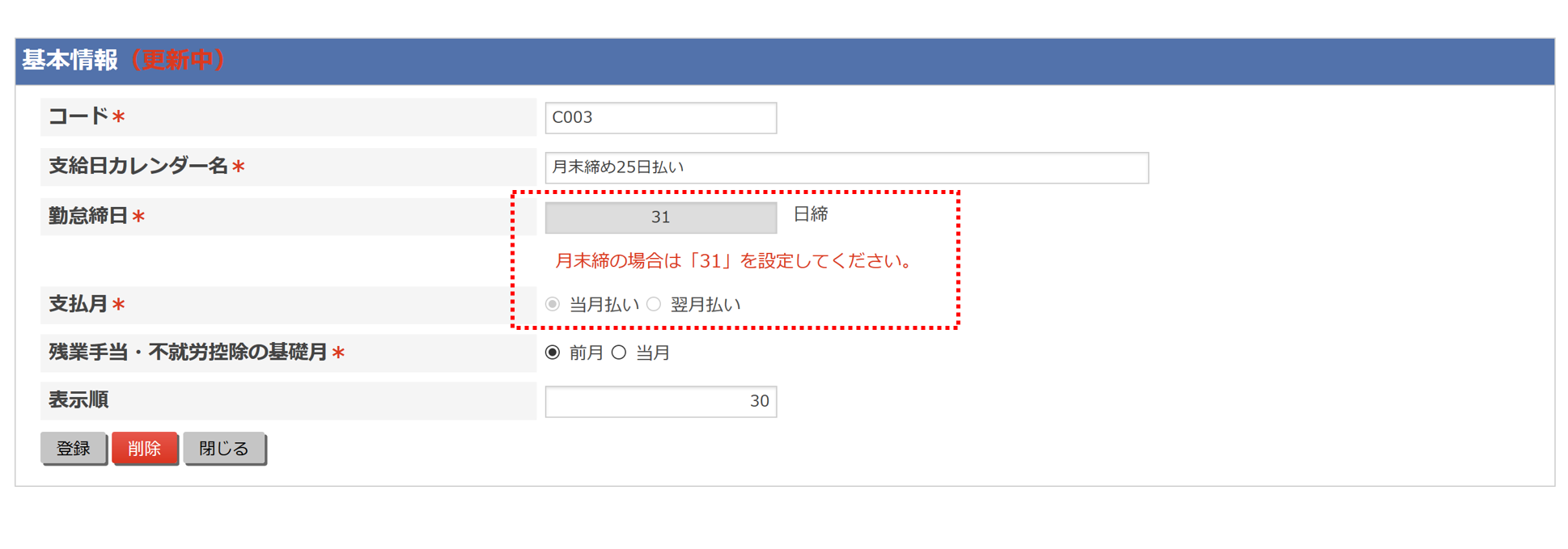
■毎年の実際の給与支給日、賞与支給日(日付)の設定
登録した支給日カレンダーの中に、毎年、給与支給日および賞与支給日を登録していきます。
毎年1月の給与支給日の前にご設定が必要です。
① 登録してある支払日カレンダー名の行の右にある「新規」ボタンをクリックします。

② 設定する「対象年」を選択します。一覧上部の「給与支給日」を入力すると1月~12月に同日の
日付が反映します。日付を入力すると自動的に曜日が反映します。
土・日・祝日とならないよう前後にずらす場合は、手入力で日付を修正してください。
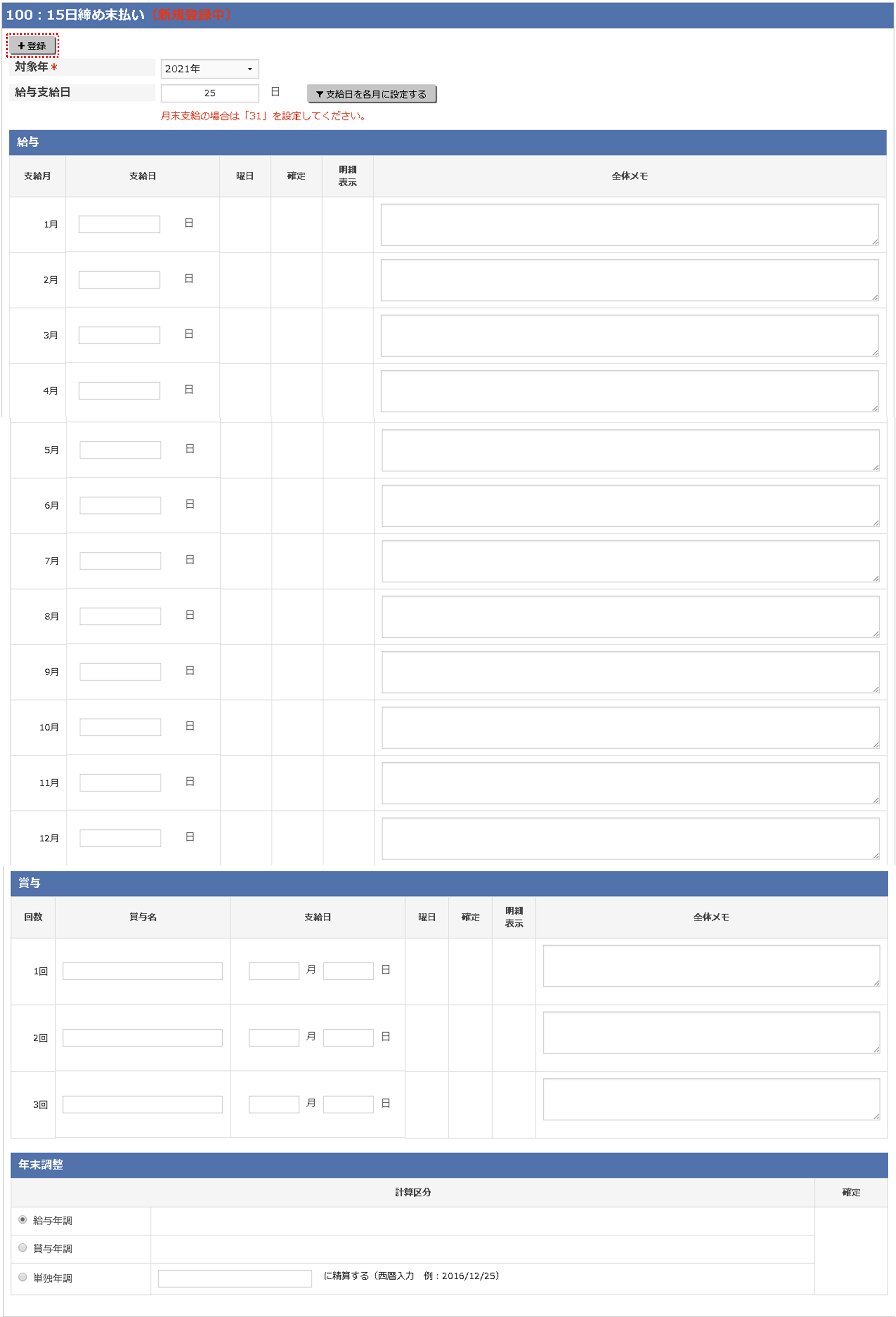
【上部の設定項目】
| 対象年 | 対象年を選択します。対象年は登録後の変更はできません。 |
|---|---|
| 給与支給日 「支給日を各月に設定する」ボタン |
一覧上部の「支給日を各月に設定する」ボタンをご活用いただくと、1月~12月に同一の日付を一度に反映します。 ※「支給日を各月に設定する」ボタンですべての月の支給日を末日で設定したい場合は「31」を入力してください。 |
【給与支給日の日付の設定項目】
毎年、その年の各月に対して給与の支給日を設定してください。
| 支給月 | 1月~12月 固定です。 |
|---|---|
| 支給日 | 入力制限:半角整数1~31です。 |
| 曜日 | 支給日の日付から自動表示します。 |
| 確定 | 給与計算終了後に、計算した給与に対して「確定処理」操作を行うと、当該欄に「◯」が表示されます。支給日カレンダー画面での操作ではありません。 |
| 明細表示 | 給与計算終了後に、計算した給与に対して「明細表示」の操作を行うと、当該欄に「◯」が表示されます。支給日カレンダー画面での操作ではありません。 |
| 全体メモ |
入力制限:80文字以内です。 全体メモは、会社から社員に対するコメント(メッセージ)です。該当の支給日カレンダーを使用している社員の給与明細書に印字されます。 ※全体メモは前年から引継ぎ(コピー)はできません。 |
【賞与支給日の月日の設定項目】
賞与は年3回まで登録できます。
(賞与は年に3回までの支給となっており、4回目以降は「報酬」扱いとなります。そのため、支払回数を追加することはできない仕様となっております。)
賞与の支給が決まっていない場合は、未設定(空欄)とします。
| 回数 | 3回分 固定です。 |
|---|---|
| 賞与名 | 入力制限:60文字以内です。 |
| 支給日 | 入力制限:半角整数です。 |
| 曜日 | 月日から自動表示します。 |
| 確定 | 賞与計算終了後の操作で確定処理を行うと、当該欄に「◯」が表示されます。 |
| 明細表示 | 賞与計算終了後の操作で明細表示処理を行うと、当該欄に「◯」が表示されます。 |
| 全体メモ |
入力制限:80文字以内です。 全体メモは、会社から社員に対するコメント(メッセージ)です。該当の支給日カレンダーを使用している社員の賞与明細書に印字されます。 ※全体メモは前年から引継ぎ(コピー)はできません。 |
【年末調整に関する項目】
給与年調・賞与年調・単独年調のいずれかを選択します。
| 給与年調 | 当年最後の給与計算と同時に年末調整を行います。 |
|---|---|
| 賞与年調 | 当年最後の給与計算よりも賞与の支給日が遅い場合は、当年最後の賞与計算と同時に年末調整を行います。 |
| 単独年調 |
給与計算・賞与計算とは別途に年末調整を行います。 単独年調によって計算された過不足税額は、給与計算(給与明細書)・賞与計算(賞与明細書)に反映されません。 清算日は覚書(メモ)になります。ご入力した日に自動で社員に対する還付金処理ができるわけではありません。 |
| 確定 | 年末調整終了後の操作で該当の給与または賞与の確定処理を行うと、当該欄に「◯」が表示されます。 |
